Sqliteからデータをインポートする

お知らせ:当社は、お客様により充実したサポート情報を迅速に提供するため、本ページのコンテンツは機械翻訳を用いて日本語に翻訳しています。正確かつ最新のサポート情報をご覧いただくには、本内容の英語版を参照してください。
Zoho Databridgeを利用して、SqliteデータベースからZoho DataPrepにデータをインポートできます。Zoho Databridgeの詳細はこちらをご覧ください。
データのインポート方法を確認する前に、Sqliteデータベースに接続するための前提条件を確認しましょう。
Sqliteの前提条件
お使いのSqliteに接続する前に、以下の条件を満たしていることを確認してください。
1. Zoho DataPrepサーバーにデータベースの読み取り権限を付与してください。
2. データベースへの正しいログイン認証情報をご用意ください。ベストプラクティスとして、対象のデータベースにZoho DataPrepサーバーから、該当データベースのネイティブデータベース管理ソフトウェアを使って接続できるか事前にお試しください。
Sqliteからデータをインポートする方法
1. 既存のパイプラインを開くか、新規パイプラインを作成し、ホームページ、Pipelinesタブ、またはWorkspacesタブからデータ追加オプションをクリックします。
 情報: パイプラインビルダーの上部にあるデータインポート
情報: パイプラインビルダーの上部にあるデータインポート
2. 次の画面で、対象のデータベースを選択するか、左側のペインからDatabasesカテゴリをクリックしてください。
3. 新しい外部連携を選択し、Connection ドロップダウンから選択します。既存の外部連携がある場合は、Connectionドロップダウンから必要な接続を選択できます。
4. Connection 名前セクションで接続名を入力します。
5. Zoho Databridgeは、ローカルデータベースからのデータインポートを支援するツールです。Databridgeは、任意のローカルデータベースからデータをインポートする際に必須です。

メモ: 初めてZoho Databridgeをダウンロードする場合は、こちらでインストール方法をご確認ください。
6. Databridgeをマシンにインストールしたら、DatabridgeドロップダウンからDatabridgeを選択します。

メモ: データをインポートしたいデータベースと同じネットワーク上にインストールされたDatabridgeを選択してください。
7. Database 種類ドロップダウンからSqliteを選択します。
8. ローカルデータベースのフルファイルパスを入力します。
9. データベース構成を保存し、接続を使ってデータベースに接続します。

メモ: 接続構成は、今後データベースからインポートする際に自動的に保存されます。認証情報は安全に暗号化されて保存されます。
10. インポートが必要なテーブルを選択します。

11. または、SQLクエリを使用してデータをインポートすることもできます。

クエリを使用してデータベースからインポートした場合、インクリメンタルフェッチオプションは利用不可です。インクリメンタルフェッチについての詳細はこちらをクリックしてください。
12. インポートするボタンをクリックします。

スケジュール、バックフィル、手動更新、Webhook、またはZoho Flowを設定する際は、すべてのソースでインポートする設定が必須です。インポートする設定を行わない場合、実行を保存できません。インポートする設定方法の詳細はこちらをクリックしてください。
Sqlite接続の編集方法
DataPrepは、データ外部連携を保存し、資格情報や頻度、時間などの入力の手間を省き、必要なデータ元や宛先への接続を簡単にします。保存されたデータ接続は、接続を編集オプションを使って、いつでも編集・新しいパラメーターや資格情報で更新できます。
1. 新規データセットを作成する際、保存済みデータ外部連携を左ペインのデータ元を選択セクションからクリックします。
2. データインポート画面から保存済みデータ外部連携の管理が可能です。三点リーダー(3点)アイコンをクリックすると、連携の共有・編集・概要表示・削除が行えます。
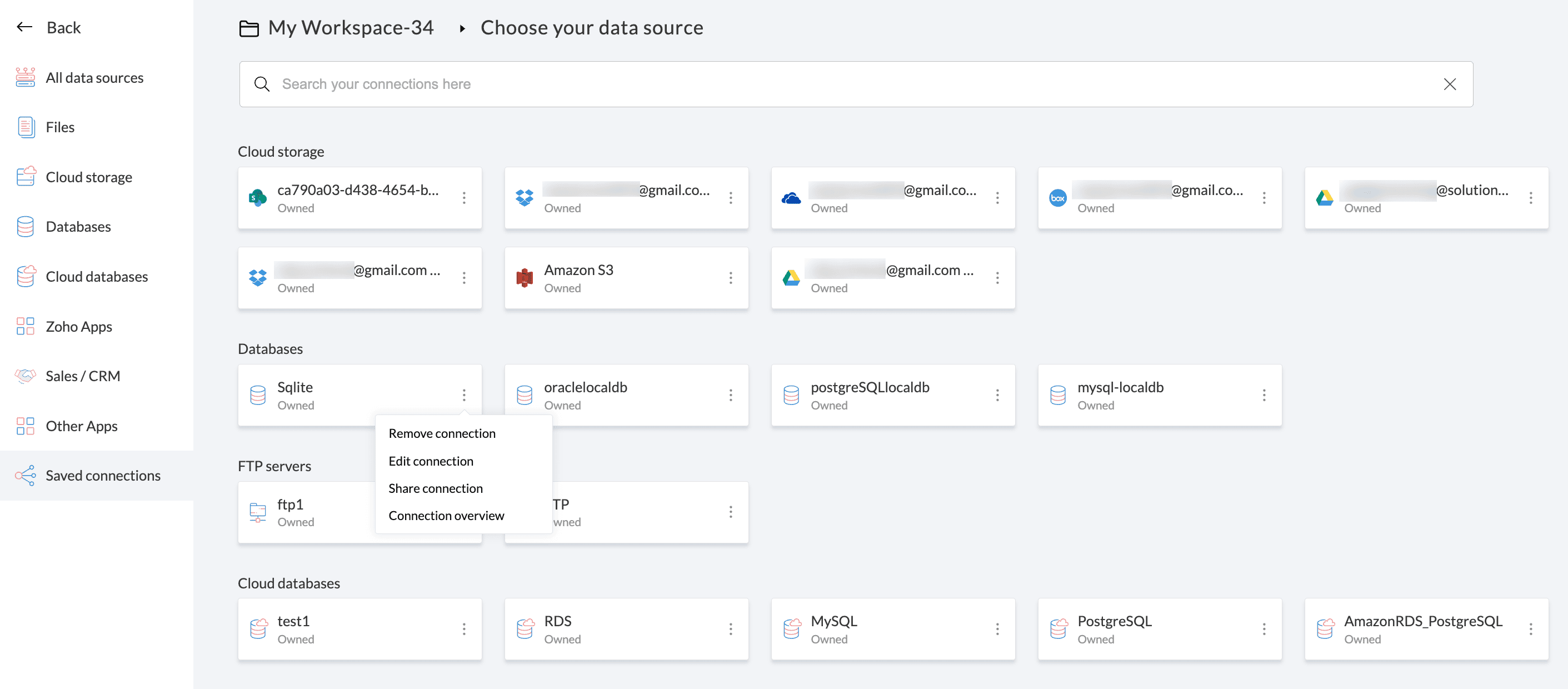
3. 接続を編集オプションをクリックして、保存済み連携を新しいパラメーターや資格情報で更新します。
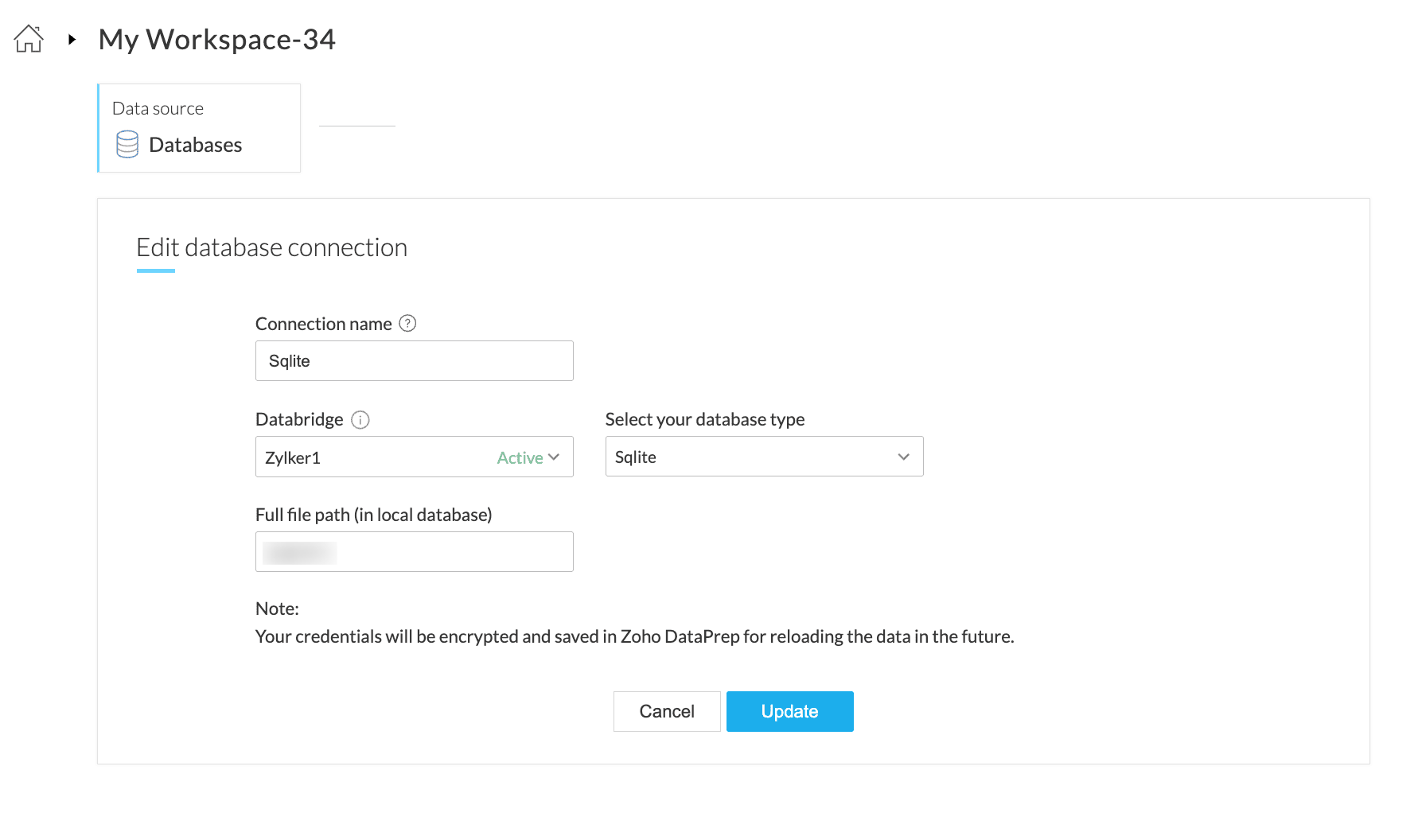
Zoho CRM 管理者向けトレーニング
「導入したばかりで基本操作や設定に不安がある」、「短期間で集中的に運用開始できる状態にしたい」、「運用を開始しているが再度学び直したい」 といった課題を抱えられているユーザーさまに向けた少人数制のオンライントレーニングです。
日々の営業活動を効率的に管理し、導入効果を高めるための方法を学びましょう。
Zoho Campaigns Resources
Zoho WorkDrive Resources
New to Zoho Workerly?
New to Zoho Recruit?
New to Zoho CRM?
New to Zoho Projects?
New to Zoho Sprints?



















